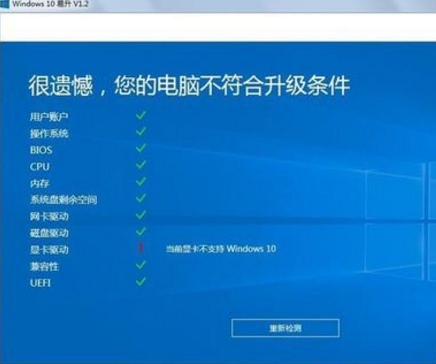DDR,即双倍数据率同步动态随机存取存储器,对于计算机等设备的正常运行至关重要。及时检测DDR的问题,有助于快速定位故障,确保设备稳定运行。DDR问题的检测范围广泛,既包括基本的外观检查,也包括复杂的软件检测。
外观检查
外观检查首先要看DDR的问题。对于DDR内存条,检查金手指部分至关重要。金手指若出现氧化或磨损,可能会引起接触不良,使得内存无法正常运作。现实中,电脑偶尔死机或无法开机,很可能就是这种接触问题造成的。此外,还要检查内存条的焊点,脱焊等问题也会导致DDR无法正常工作。在维修店,因焊点问题引发的DDR故障并不少见。
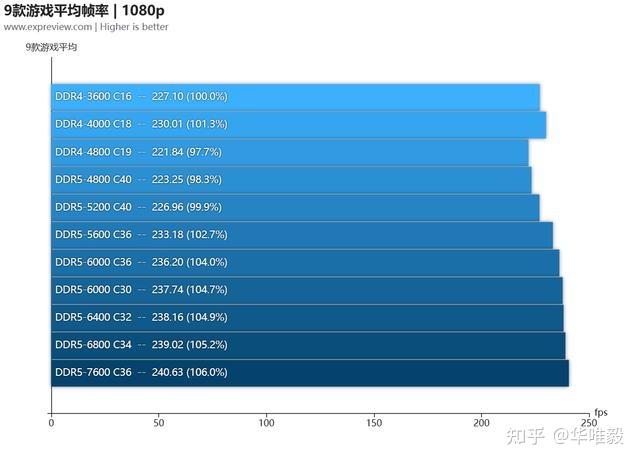
需再次核对标签等细节。正常情况下,DDR内存条的标签信息应当详尽且易于辨认。一旦发现标签模糊不清或信息不全,这或许意味着内存条可能是假冒的劣质产品,或是由于某些异常情况而影响了其正常使用。
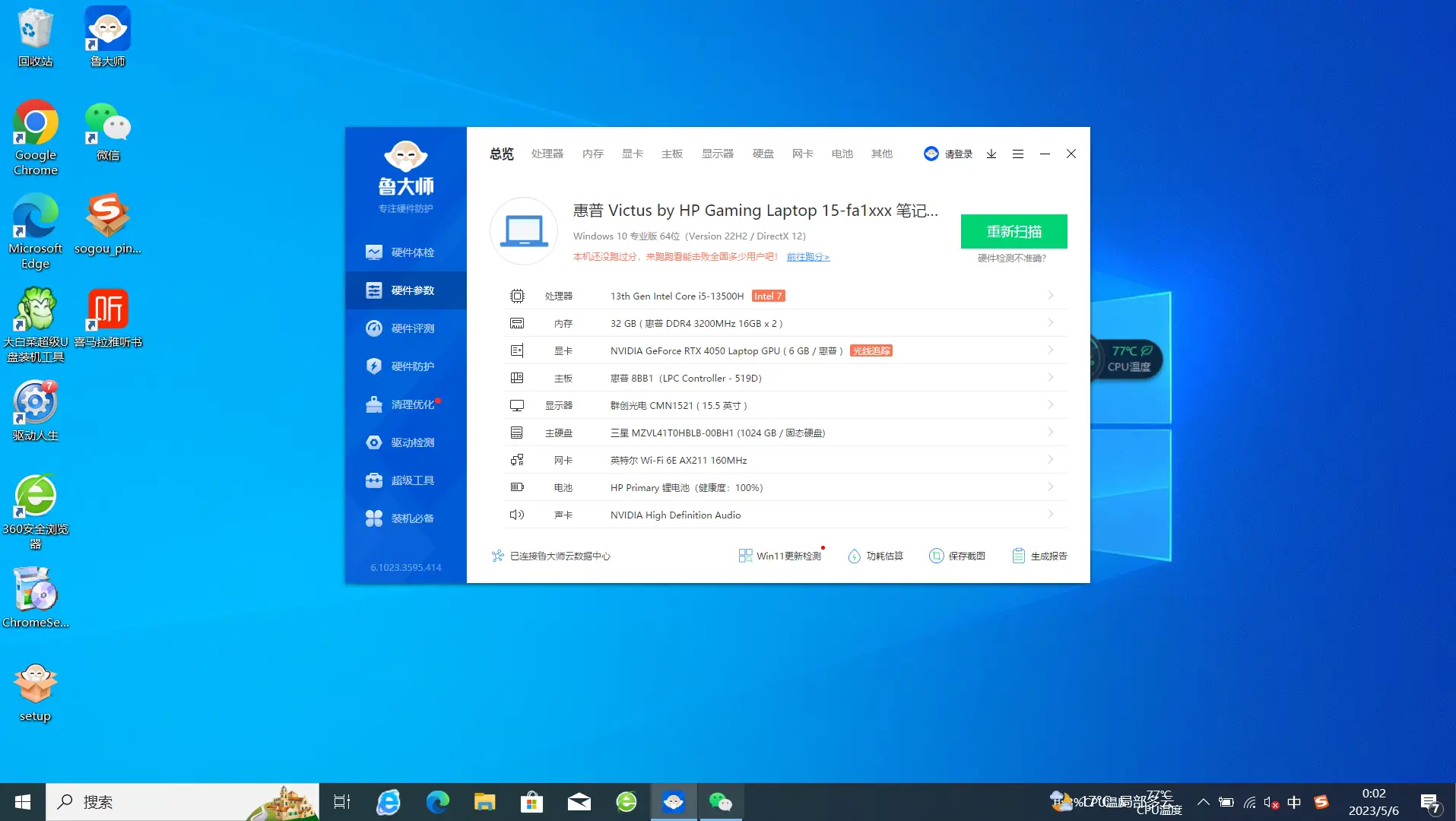
BIOS自检
计算机开机时大多会执行BIOS自检。BIOS,即基本输入输出系统,负责对DDR进行基础检测。若DDR出现问题,BIOS通常会通过蜂鸣声来提示异常。不同主板的BIOS设置中,蜂鸣声的长短和次数所代表的意义并不一致。比如,某些主板BIOS设置为连续短蜂鸣,可能意味着内存存在错误。对技术人员或有经验的用户而言,他们可以通过这种方式初步确定DDR的问题所在。
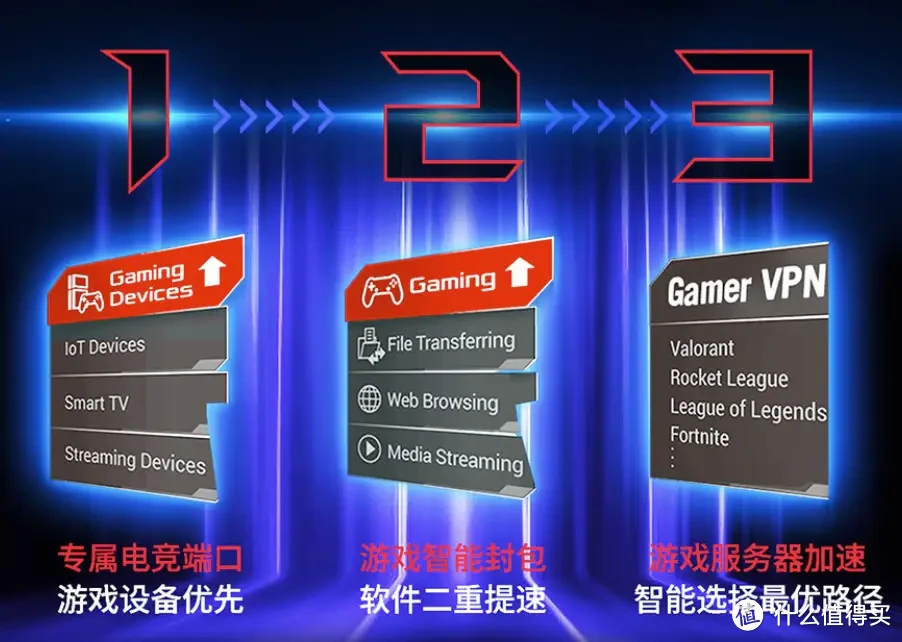
在BIOS设置界面中,我们通常能查看到内存的相关信息。若显示的内存容量与实际安装的容量不符,那么很可能DDR内存条出现了问题,或者是插槽出现了故障。在企业数据中心,一旦遇到这种情况,必须立即进行维修,以确保服务器能够正常运行。
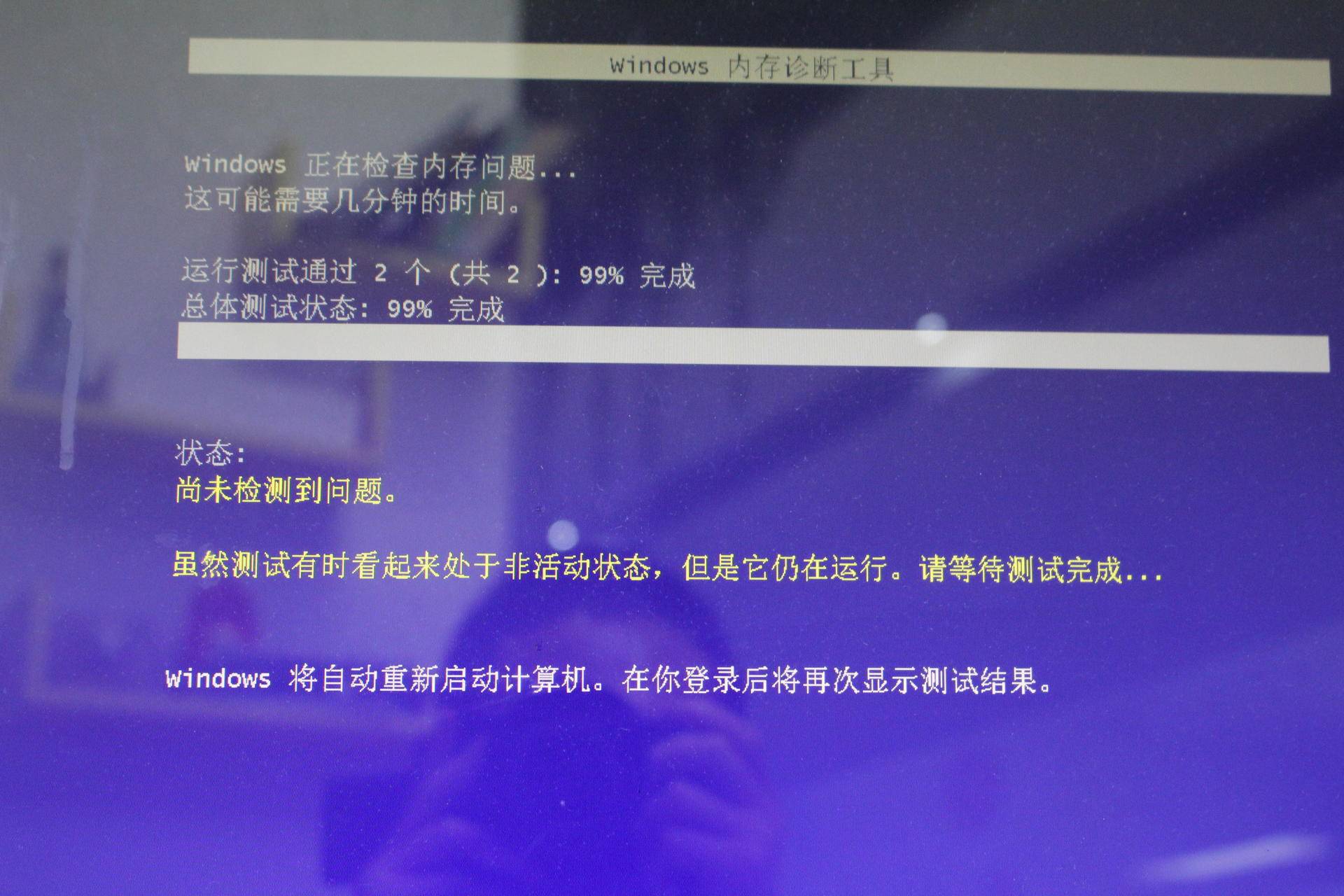
Windows自带工具检测
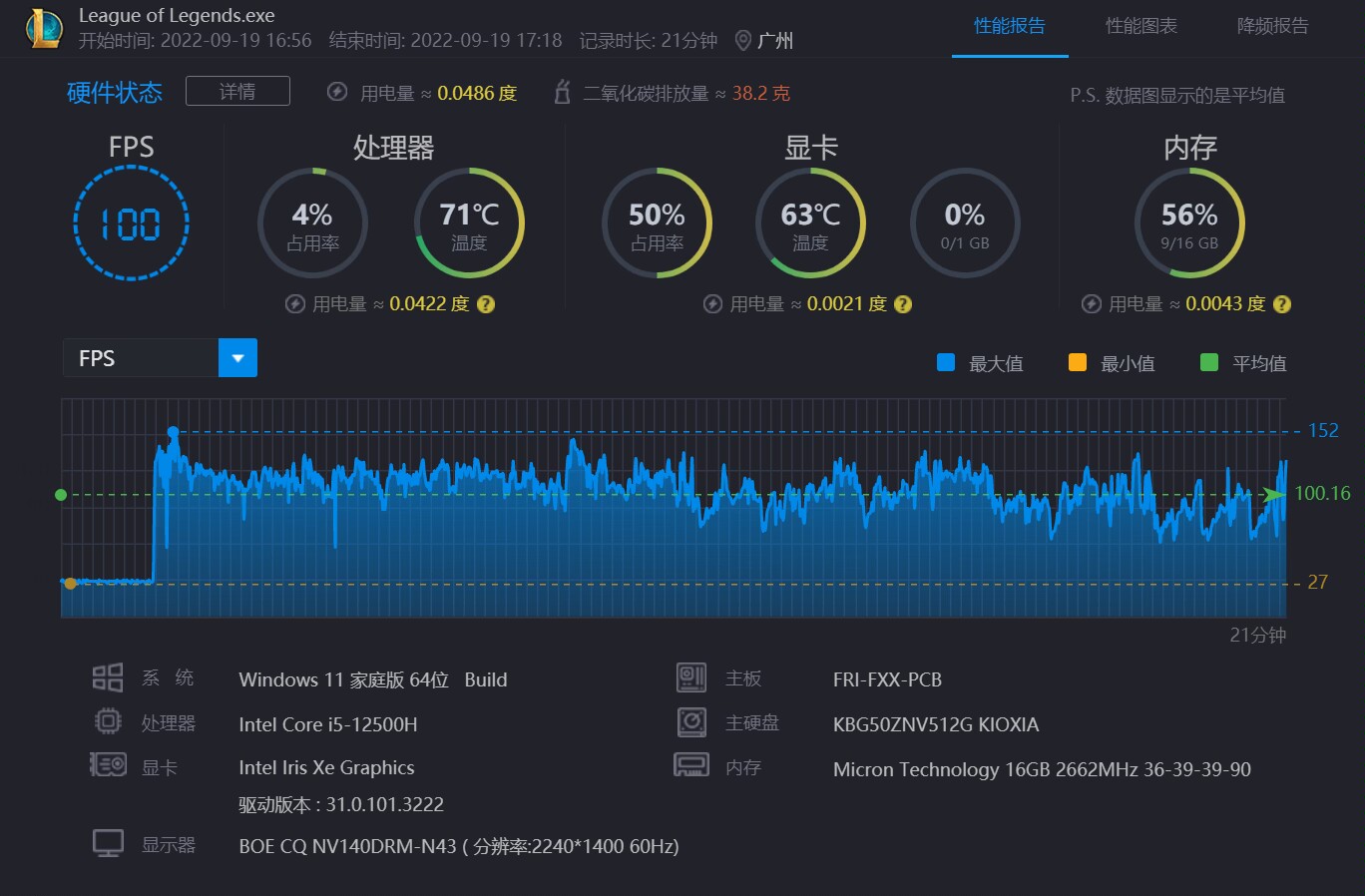
在Windows操作系统中,系统自带了检测DDR问题的工具。比如,我们可以使用Windows内存诊断工具。这个工具可以通过在运行窗口输入特定指令来启动。启动后,它会进行全面检测。这些检测主要针对内存的读写稳定性。一旦发现DDR读写不稳定,工具会显示错误信息并指出问题所在。
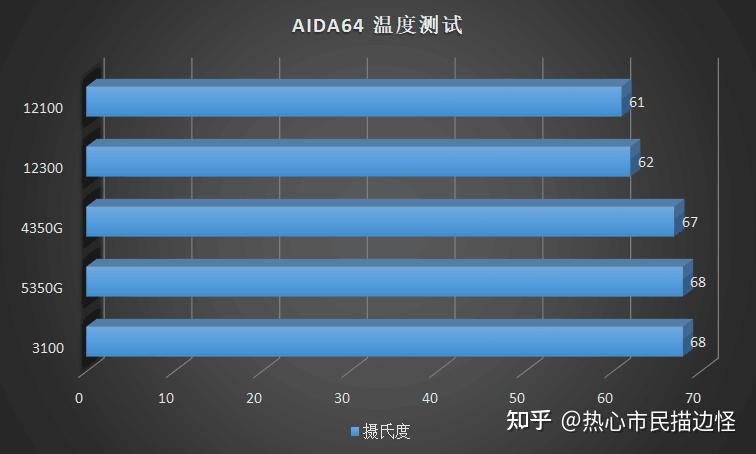
事件查看器是辅助检查DDR问题的实用工具之一。在其中,可以查阅系统日志。DDR若发生故障,比如某个进程因内存错误而崩溃,系统日志便会记录相关情况。这便于我们追踪DDR的问题,并分析故障成因。
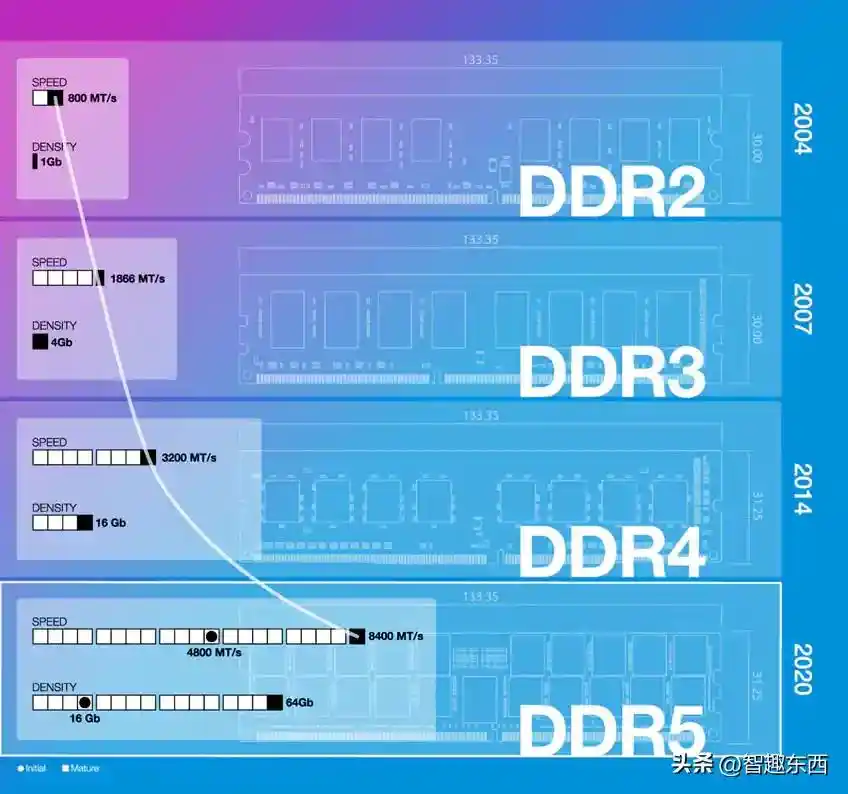
MemTest工具检测

MemTest是一款专门设计的内存检测工具,适用于包括DDR内存在内的各种内存类型。其工作原理是通过反复的读写操作来检测内存是否存在故障。MemTest的检测范围非常广泛,甚至能够发现一些微小的内存错误,这些错误往往是Windows自带的工具难以察觉的。
使用MemTest时,通常需先从官方网站下载一个独立的可执行文件。下载完成后,运行该文件,它会根据内存容量自动调整检测方案。比如,对于容量较大的内存,它会采用不同的时间分配和检测算法。众多电脑DIY爱好者在组装完电脑后,都会用MemTest对DDR内存进行全方位检测,以确保新机器不存在内存问题。
硬件兼容性
在判断DDR问题时,DDR与主板及其他硬件的兼容性同样至关重要。不同世代和频率的DDR内存条对主板有不同的需求。以DDR4内存条为例,若将其插入仅支持DDR3的主板,必然无法正常运行。即便主板标称支持特定规格的DDR内存,受BIOS版本或其他硬件设备影响,兼容性问题仍可能存在。
升级电脑硬件时,兼容性问题时常出现。比如,换了一款新的CPU后,原本的DDR内存条突然出了问题。这很可能是因为新CPU与DDR内存条之间出现了兼容性的冲突。对于维修人员来说,检查硬件的兼容性是解决DDR问题的一个关键思路。
散热因素影响
DDR在工作过程中会产生热量,散热不良则可能引发诸多问题。若DDR内存条的散热片掉落或散热模块出现故障,内存条温度便会升高。温度过高会损害DDR的性能,进而引发数据读写错误。
在一些体积较小的电脑机箱里,散热空间相对较小,DDR内存条便更容易遭遇高温问题。尤其是在炎热的夏季,电脑若长时间运行大型软件或游戏,我们必须特别留意DDR的散热状况。此外,那些超频使用DDR内存条的用户同样需要注意,超频不仅会增加DDR的功耗,还会导致发热量上升,若散热措施不到位,问题便会接踵而至。
使用电脑时若遇到疑似DDR故障,我们通常会从何入手排查?期待大家的留言交流。觉得这篇文章有帮到您,不妨点个赞或转发一下。